A Steam Disk írási hiba egyszerű javítása Windows 10 rendszeren
Steam Disk Write Disk Error hibát észlel Windows 10 rendszeren a játék frissítése vagy letöltése közben? Íme néhány gyorsjavítás, amellyel megszabadulhat a hibaüzenettől.
Tagadhatatlan, hogy az e-mail alkalmazások, mint például a Gmail, jelentős befolyást gyakorolnak a mai interakcióra, mind társadalmi, mind szakmai szempontból. Lehetővé teszik a távoli helyeken élő emberekkel való könnyű kapcsolatot, és lehetővé teszik a távoli munkavégzést. Ez az oka annak, hogy a Gmail-fiókjában fellépő hibák olyan bosszantóak lehetnek, mivel a mindennapi életére gyakorolt hatás súlyos lehet.

Szerencsére számos jól bevált megoldás létezik arra, hogy a Gmail nem működik az iPhone-on. Ez a cikk végigvezeti Önt a probléma megoldásában, és a Gmail ismételt működésében az eszközön.
Miért nem működik a Gmail?
Számos ok közül, amelyek miatt a Gmail leállhat az iPhone készülékeken, a biztonság a legfontosabb probléma. Ha a biztonság minden magyarázat nélkül túl szigorú, a fogyasztók nehezen tudják visszaszerezni fiókjukhoz való hozzáférésüket. Sok esetben a fogyasztók azt tapasztalják, hogy a Gmail betöltése leáll, amikor nyaralás közben megérkeznek a helyükre. Ennek az az oka, hogy a Google azt gyanítja, hogy valaki megpróbálja eltéríteni az Ön fiókját, amikor Ön egy másik országba vagy régióba megy, és másik IP-címmel vagy hellyel jelentkezik be. Még akkor is, ha nem utazik, a Gmail ideiglenesen blokkolható, ha ismeretlen eszközről próbál bejelentkezni.
A Gmail működésképtelenségének egyéb gyakori okai az inkonzisztens vagy hiányzó internetkapcsolathoz kapcsolódnak, amely külön megoldható. Alternatív megoldásként előfordulhat, hogy elfogyott a hely a Google-fiókjában.
A Gmail működése iPhone-on
Az alábbi tippek segíthetnek kijavítani a Gmailt iPhone-ján. Mindegyiket kipróbálhatja, amíg meg nem találja azt, amelyik megoldja a problémát.
Indítsa újra az iPhone készüléket
Számos kisebb probléma megoldásának legalapvetőbb, mégis hatékony módja az iPhone újraindítása. Ha a Gmail nem működik az alkalmazás kisebb hibája vagy egy háttérfolyamat miatt, az iPhone újraindítása megoldja a problémát.
Ellenőrizze a Gmail webhelyet a figyelmeztetésekért
Ha nem tud bejelentkezni Gmail-fiókjába iPhone-ján, próbálja meg elérni a Gmailt egy másik eszközön vagy számítógépén. Előfordulhat, hogy a Google tévesen gyanúsként azonosítja az Ön bejelentkezési adatait, és e-mailben figyelmezteti Önt minden gyanús tevékenységre. A legutóbbi bejelentkezés igazolásához meg kell találnia ezt az e-mailt. Ha ellenőrizte fiókját, el kell érnie a Gmailt iPhone-ján, és mindennek rendben kell lennie.
Ha helyreállítási fiókot állított be, előfordulhat, hogy az e-mailt kapta helyette.
Ellenőrizze az eszköztevékenységet
Annak ellenére, hogy nem talál olyan e-mailt a Google-tól, amely a korlátozott bejelentkezésekről tájékoztatná, érdemes a Google-fiókja beállításai között ellenőriznie a többi lehetőséget. Hozzáférhet Gmail-fiókjához az alkalmazásból vagy a böngészőben a Google-lal kapcsolatos bármely szolgáltatás megnyitásával.
Íme, hogyan kell csinálni:
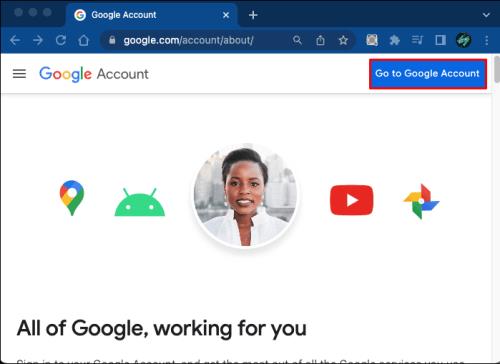
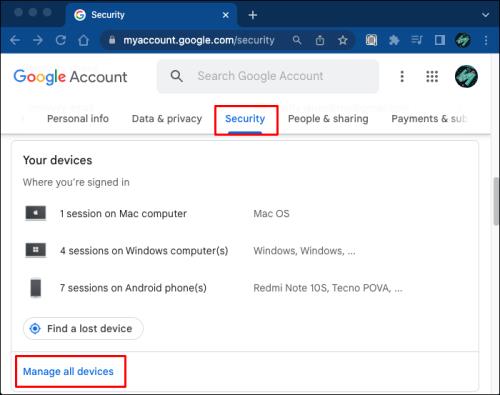
Amint megerősíti, hogy Ön próbál bejelentkezni, az e-mail betöltésnek meg kell indulnia.
Végezzen CAPTCHA visszaállítást
A CAPTCHA alaphelyzetbe állítása a Gmail egyik megoldása, amely gyakran észrevétlen marad. Ez a funkció ideiglenesen feloldja a Google bizonyos biztonsági biztosítékait, lehetővé téve a Gmail elérését iPhone-ján.
Kövesse az alábbi lépéseket a CAPTCHA visszaállításához:
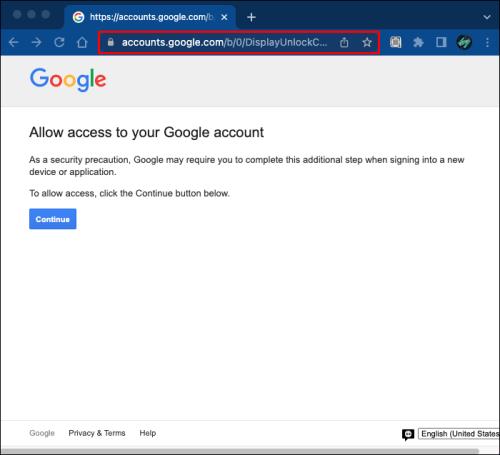
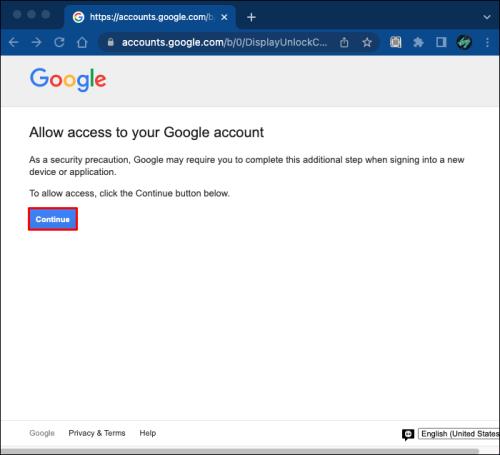
IMAP engedélyezése
Az IMAP lehetővé teszi a Gmail elérését és szinkronizálását külső levelezőprogramokkal, például az iPhone Apple Mail alkalmazásával. Győződjön meg arról, hogy az IMAP engedélyezve van, ha nehézségei vannak az Apple Mail alkalmazásnak a Gmail elérésével kapcsolatban. A következőképpen tudhatja meg:
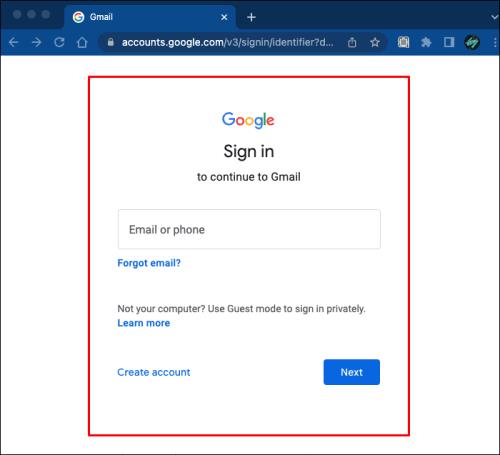
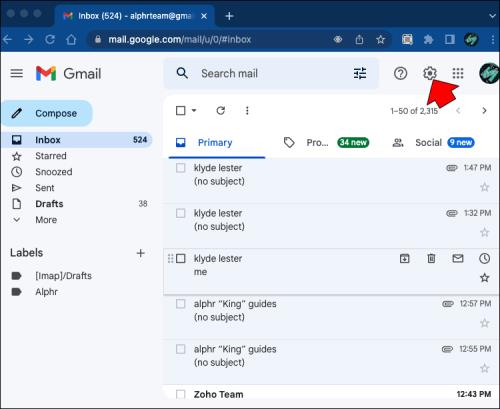
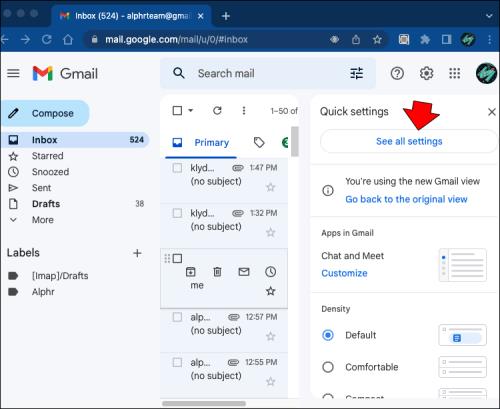
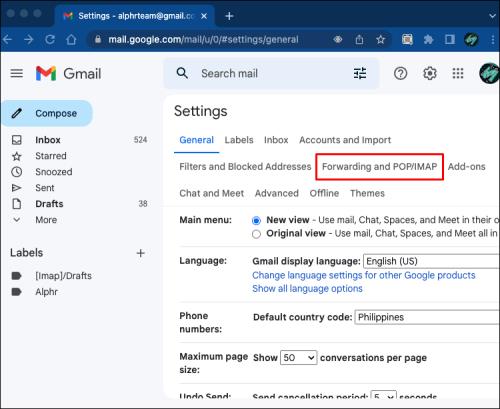
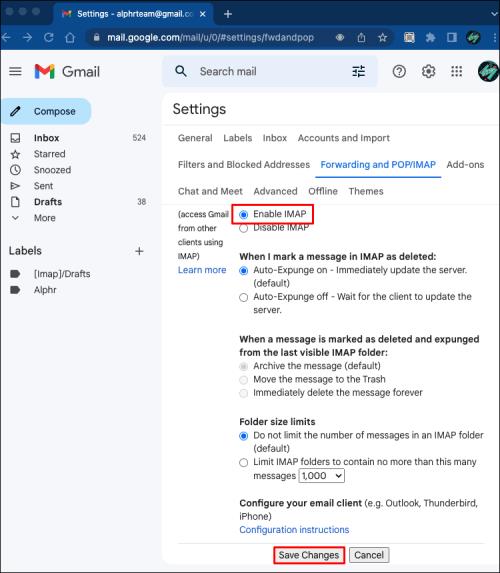
Ha a POP protokollt használja a továbbításhoz (ami viszonylag ritka), akkor meg kell győződnie arról, hogy az ügyfél megfelelően van konfigurálva.
Ellenőrizze az internetkapcsolatot
A Gmail működéséhez internetkapcsolatra van szükség. Ha a Gmail vagy a Mail alkalmazás nem működik, ellenőrizze, hogy csatlakozik-e mobiladat- vagy Wi-Fi-hálózathoz.
Kapcsolja ki a VPN-t, ha ilyet használ. Válassza le a Wi-Fi- vagy mobiladat-kapcsolatot, majd csatlakoztassa újra, és ellenőrizze, hogy a probléma megoldódott-e.
Ha külföldön tartózkodik, ellenőrizze, hogy engedélyezte-e a mobilhálózati adatátvitelt barangolás közben:
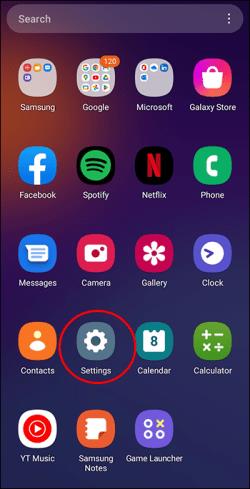
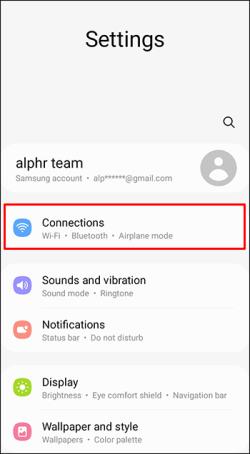
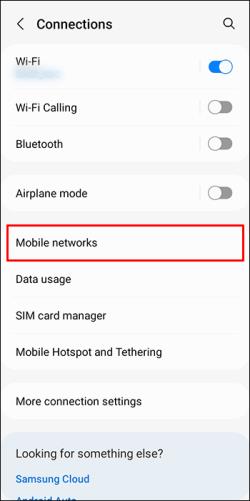
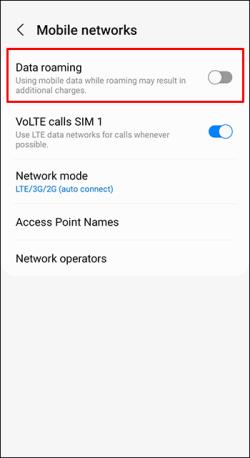
Távolítsa el a Gmail-fiókját, és adja hozzá újra
Ha a fenti lépések mindegyikét kipróbálta, és a Gmail továbbra sem működik iPhone-ján, próbálja meg eltávolítani Gmail-fiókját, majd újra hozzáadni. Ez olyan, mint a ki- és visszacsatlakoztatás modern verziója. Frissíti fiókja kapcsolatát a szerverrel, és megoldhatja a problémát.
A következőképpen távolíthat el egy Gmail-fiókot iPhone-járól:
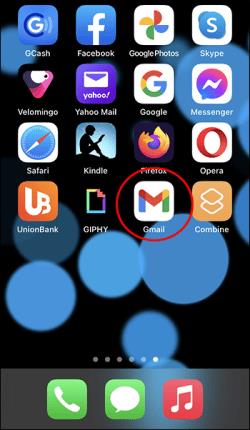
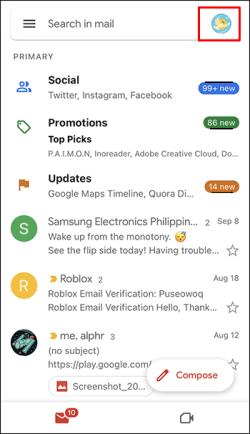
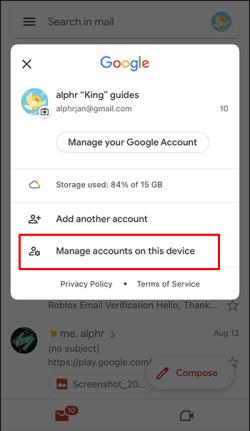
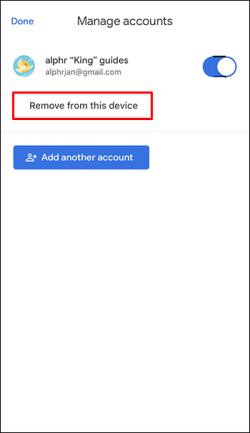
Ha törölni szeretné a személyes adatokat az okostelefonjáról, mielőtt valaki másnak adná azokat, jó lépés a Gmail-fiók eltávolítása.
Frissítse a Mail alkalmazást
Győződjön meg arról, hogy frissítette a levelezőalkalmazást. Az új funkciók mellett az alkalmazás frissítése javítja a hibákat, és javítja az általános teljesítményt és kompatibilitást.
Előfordulhat, hogy az iPhone-on lévő App Store nem frissíti az alkalmazásokat mobiladat-kapcsolaton. Ellenőrizze a következőket:

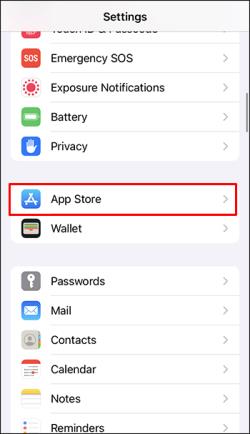
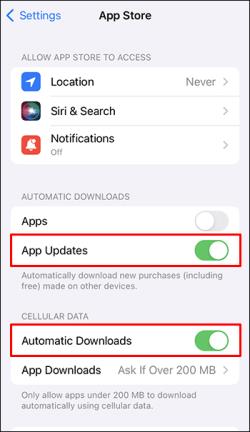
Ha külföldön tartózkodik, ügyeljen arra, hogy a csomag tartalmazza a barangolási adatokat, mivel az internet-hozzáférés költséges lehet.
Frissítse iOS-ét
Egy elavult iOS-verzió időnként több problémát is okozhat iPhone-jával. A telefon operációs rendszerének frissítése hibajavításokat hoz, és számos furcsa problémát megoldhat, beleértve a Gmail-problémákat is.
Állítsa vissza iPhone-ját
Ha úgy tűnik, hogy a fent felsorolt opciók egyike sem működik, végső esetben vissza kell állítania iPhone-ját. A telefon összes beállítása visszaáll a gyári alapértékekre. Ez akkor lehet hasznos, ha valamilyen rendszerhiba van az iPhone-on, amely megakadályozza a Gmail elérését.
Az iPhone alaphelyzetbe állítása
A gyári beállítások visszaállítása előtt készítsen biztonsági másolatot az adatokról.
Az iTunes segítségével biztonsági másolatot készíthet. Ha nincs iTunes a számítógépén. Íme, hogyan kell csinálni:

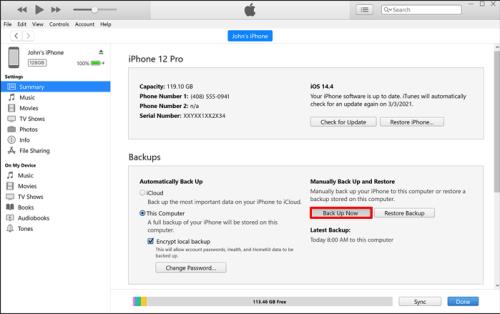
Az alábbi lépéseket követve is biztonsági másolatot készíthet adatairól az iCloudban:

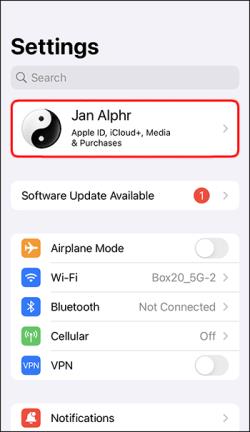

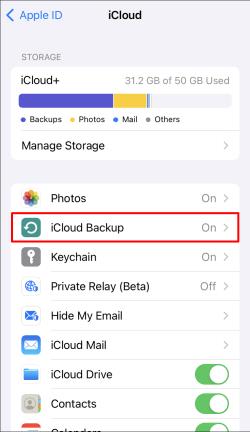
Íme egy másik útmutató az iCloud biztonsági mentés használatához, ha iOS 10.2 vagy korábbi verziót használ:


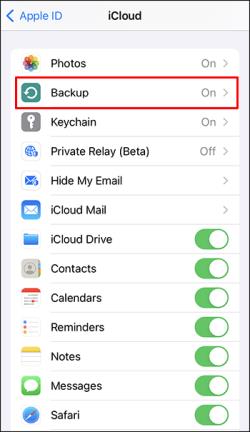
Ezután visszaállíthatja telefonját az alábbi lépések végrehajtásával:

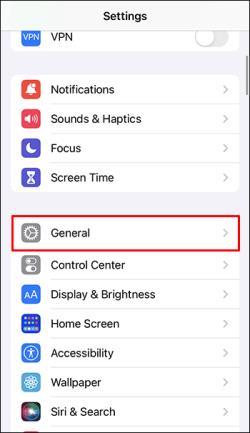
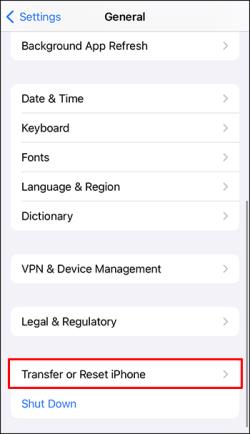
Az iPhone visszaállítása után vissza kell állítania a legutóbbi biztonsági másolatot az iTunes vagy az iCloud szolgáltatásban, és újra be kell állítania Gmail-fiókját.
Az iTunes használatával történő visszaállításhoz kövesse az alábbi lépéseket:

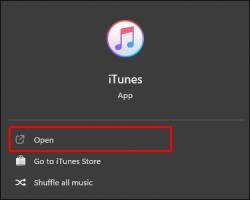
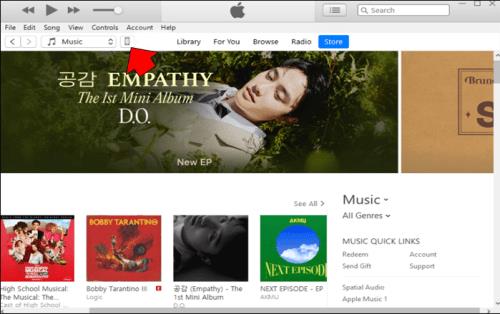
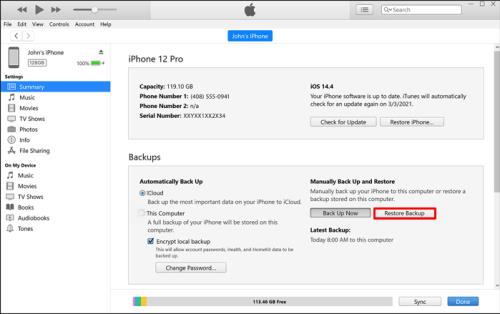
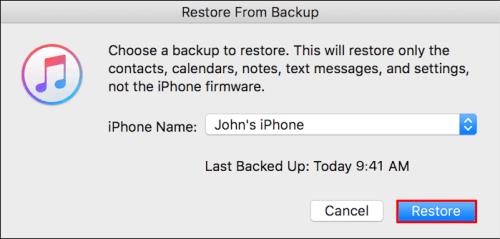
És a következőképpen állíthatja vissza az iCloud használatával:
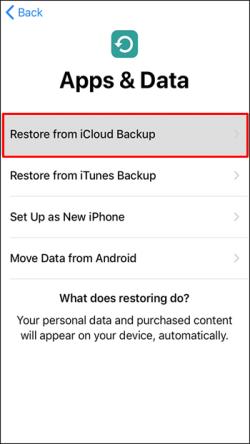
Maradjon nyugodt, és találja meg a megfelelő megoldást
Ha a Gmail nem működik iPhone-ján, az csúnya probléma, és bajba is kerülhet. Nem kell pánikba esni, mivel számos módja van a javításnak. Mindegyik módszert kipróbálhatja, amíg meg nem találja a megfelelőt a probléma megoldásához. Ez eltarthat egy ideig, de csak nagyon kevés munkát igényel.
Melyik módszer segített megoldani a Gmail-problémát? Ha alternatív megoldást talált, tudassa velünk az alábbi megjegyzés részben.
Steam Disk Write Disk Error hibát észlel Windows 10 rendszeren a játék frissítése vagy letöltése közben? Íme néhány gyorsjavítás, amellyel megszabadulhat a hibaüzenettől.
Fedezze fel, hogyan távolíthat el alkalmazásokat a Windows 10 rendszerből a Windows Store segítségével. Gyors és egyszerű módszerek a nem kívánt programok eltávolítására.
Fedezze fel, hogyan tekintheti meg vagy törölheti a Microsoft Edge böngészési előzményeit Windows 10 alatt. Hasznos tippek és lépésről-lépésre útmutató!
A Google zökkenőmentessé tette a csoportos megbeszélések lebonyolítását. Tudd meg a Google Meet korlátait és lehetőségeit!
Soha nincs rossz idő a Gmail jelszavának megváltoztatására. Biztonsági okokból mindig jó rutinszerűen megváltoztatni jelszavát. Ráadásul soha
Az online adatvédelem és biztonság megőrzésének egyik alapvető része a böngészési előzmények törlése. Fedezze fel a módszereket böngészőnként.
Ismerje meg, hogyan lehet némítani a Zoom-on, mikor és miért érdemes ezt megtenni, hogy elkerülje a zavaró háttérzajokat.
Használja ki a Command Prompt teljes potenciálját ezzel a több mint 280 (CMD) Windows-parancsot tartalmazó átfogó listával.
Alkalmazhatja a Google Táblázatok feltételes formázását egy másik cella alapján, a Feltételes formázási segédprogrammal, a jelen cikkben ismertetettek szerint.
Kíváncsi vagy, hogyan használhatod a Rendszer-visszaállítás funkciót a Windows 11 rendszeren? Tudd meg, hogyan segíthet ez a hasznos eszköz a problémák megoldásában és a számítógép teljesítményének helyreállításában.







![Feltételes formázás egy másik cella alapján [Google Táblázatok] Feltételes formázás egy másik cella alapján [Google Táblázatok]](https://blog.webtech360.com/resources3/images10/image-235-1009001311315.jpg)
